- Waarom blijft Assassin’s Creed Valhalla crashen?
- Hoe je Assassin’s Creed Valhalla vastloopt op pc
- 1. Controleer de systeemvereisten
- 2. Grafische stuurprogramma’s bijwerken
- 3. Update Windows
- 4. Voer het spel uit als beheerder
- 5. Sluit Taken uitvoeren op de achtergrond
- 6. Hoge prioriteit instellen in Taakbeheer
- 7. Installeer DirectX opnieuw (nieuwste)
- 8. Schakel Windows Firewall of Antivirusprogramma uit
- 9. Hoge prestaties instellen in Energiebeheer
- 10. Sluit het spel vanuit Achtergrond-apps
- 11. Installeer Microsoft Visual C++ Runtime opnieuw
- 12. Voer een schone start uit
- 13. Probeer overlay-apps uit te schakelen
- 14. Controleer de integriteit van gamebestanden
- 15. Schakel CPU- of GPU-overklokken uit
- 16. Update Assassin’s Creed Valhalla
- Waarom crasht Assassin’s Creed Valhalla?
- Hoe het probleem met Assassin’s Creed Valhalla Black Screen op te lossen?
- Hoe repareer ik beschadigde Assassin’s Creed Valhalla-bestanden?
- Kan mijn pc Assassin’s Creed Valhalla draaien?
- Waarom crasht AC Valhalla steeds op PS4?
- Hoe installeer ik Assassin’s Creed Valhalla op Windows 10?
- Heeft Assassin’s Creed Valhalla een oplossing voor beschadigd opslaan?
- Waarom werkt mijn AC Valhalla-opslagbestand niet?
- Kan ik Assassin’s Creed Valhalla draaien?
- Wat is de releasedatum van Assassin’s Creed Valhalla?
- Kan uw pc de AC Valhalla pc-test doorstaan?
- Wat zijn de systeemvereisten voor Assassins Creed Valhalla?
- Is er een Assassin’s Creed Valhalla op pc?
- Is er een manier om screen tearing op te lossen in Assassin’s Creed Valhalla?
- Waarom is mijn schermresolutie zo laag op Assassin’s Creed Valhalla?
Assassin’s Creed Valhalla is een van de actie-RPG’s van Ubisoft met verbluffende gameplay met betere beelden. Het valt onder de Assassin’s Creed-line-up die al erg populair is onder de gaminggemeenschap. Het is onnodig om te zeggen dat de meeste pc-versiegames gevoelig zijn voor veel bugs of fouten en Assassin’s Creed Valhalla is daar een van. Hoewel de Assassin’s Creed Valhalla-game positieve recensies heeft ontvangen op Steam, hebben sommige spelers te maken met het crashprobleem op de pc.
Als je nu ook met hetzelfde probleem wordt geconfronteerd tijdens het starten van de game of zelfs tijdens het spelen, volg dan deze gids voor probleemoplossing om het probleem op te lossen. Het is vrij gebruikelijk bij pc-games om problemen te hebben met het opstarten dat crasht of achterblijft of een zwart scherm, ongeacht wie de ontwikkelaar is of wat voor soort pc-configuratie je gebruikt. Het komt eigenlijk voor als gevolg van enkele onverwachte conflicten tussen het pc-systeem en gamebestanden.
Waarom blijft Assassin’s Creed Valhalla crashen?
Zoals vermeld, kunnen er verschillende redenen zijn achter het probleem met het crashen van het opstarten als het gaat om pc-games. Gelukkig hebben we hier alle mogelijke redenen en oplossingen hieronder gedeeld die u kunt bekijken. Het lijkt erop dat uw pc-configuratie niet voldoet aan de systeemvereisten om het spel correct uit te voeren of dat u een verouderd grafisch stuurprogramma gebruikt. Soms kan een verouderde Windows-versie, een verouderde DirectX-versie, een verouderde gameversie het activeren.

Terwijl de beschadigde of ontbrekende gamebestanden, verouderde gameclients, achtergrondtaken, opstart-apps, overlay-apps, problemen met het blokkeren van beveiligingssoftware, enz. meerdere problemen kunnen veroorzaken. Volg dus alle mogelijke oplossingen hieronder die u zouden moeten helpen.
Hoe je Assassin’s Creed Valhalla vastloopt op pc
Laten we nu, zonder nog meer tijd te verspillen, in de onderstaande gids springen.
advertenties
1. Controleer de systeemvereisten
Zorg ervoor dat je de compatibele pc-configuratie hebt, zodat de Assassin’s Creed Valhalla-game probleemloos werkt.
Minimale systeemvereisten:
- PROCESSOR: AMD Ryzen 3 1200 3.1Ghz / Intel i5-4460 3.2Ghz
- GPU: AMD R9 380 4GB / Nvidia GeForce GTX 960 4GB
- RAM: 8 GB (tweekanaalsmodus)
- Oplossing: 1080P
- Gerichte framesnelheid: 30 fps
- Videovoorinstelling: Laag
Aanbevolen systeemvereisten:
advertenties
- PROCESSOR: AMD Ryzen 5 1600 3.2Ghz / Intel i7-4790 3.6Ghz
- GPU: AMD RX 570 8GB / Nvidia GeForce GTX 1060 6GB
- RAM: 8 GB (tweekanaalsmodus)
- Oplossing: 1080p
- Gerichte framesnelheid: 30 fps
- Videovoorinstelling: Hoog
2. Grafische stuurprogramma’s bijwerken
Het is altijd vereist om grafische stuurprogramma’s op uw Windows-systeem bij te werken om alle programma’s soepel te laten verlopen. Om dit te doen:
- Klik met de rechtermuisknop op de Start menu om de te openen Snelmenu.
- Klik op Apparaat beheerder van de lijst.
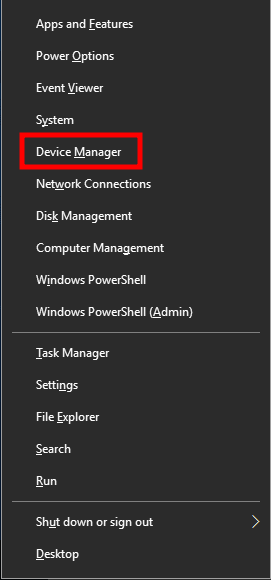
- Nutsvoorzieningen, Dubbelklik op de Beeldschermadapters categorie om de lijst uit te vouwen.
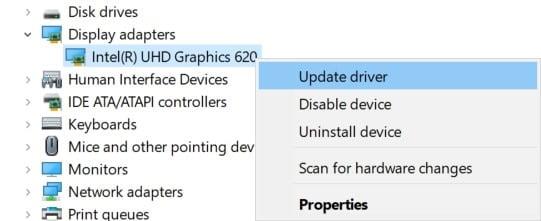
advertenties
- Dan klik met de rechtermuisknop op de naam van de speciale grafische kaart.
- Selecteer Stuurprogramma bijwerken > Kies Automatisch zoeken naar stuurprogramma’s.
- Als er een update beschikbaar is, wordt automatisch de nieuwste versie gedownload en geïnstalleerd.
- Als u klaar bent, moet u uw computer opnieuw opstarten om de effecten te wijzigen.
Als alternatief kunt u de nieuwste versie van het grafische stuurprogramma handmatig downloaden en rechtstreeks vanaf de officiële website van de fabrikant van uw grafische kaart installeren. Gebruikers van Nvidia grafische kaarten kunnen de GeForce Experience-app updaten via de officiële site van Nvidia. Ondertussen kunnen gebruikers van AMD grafische kaarten de AMD-website bezoeken.
3. Update Windows
Het updaten van de Windows OS-build is altijd essentieel voor zowel pc-gebruikers als pc-gamers om systeemstoringen, compatibiliteitsproblemen en crashes te verminderen. Ondertussen bevat de nieuwste versie meestal extra functies, verbeteringen, beveiligingspatches en meer. Om dat te doen:
- druk op Windows + I sleutels om de . te openen Windows-instellingen menu.
Advertentie
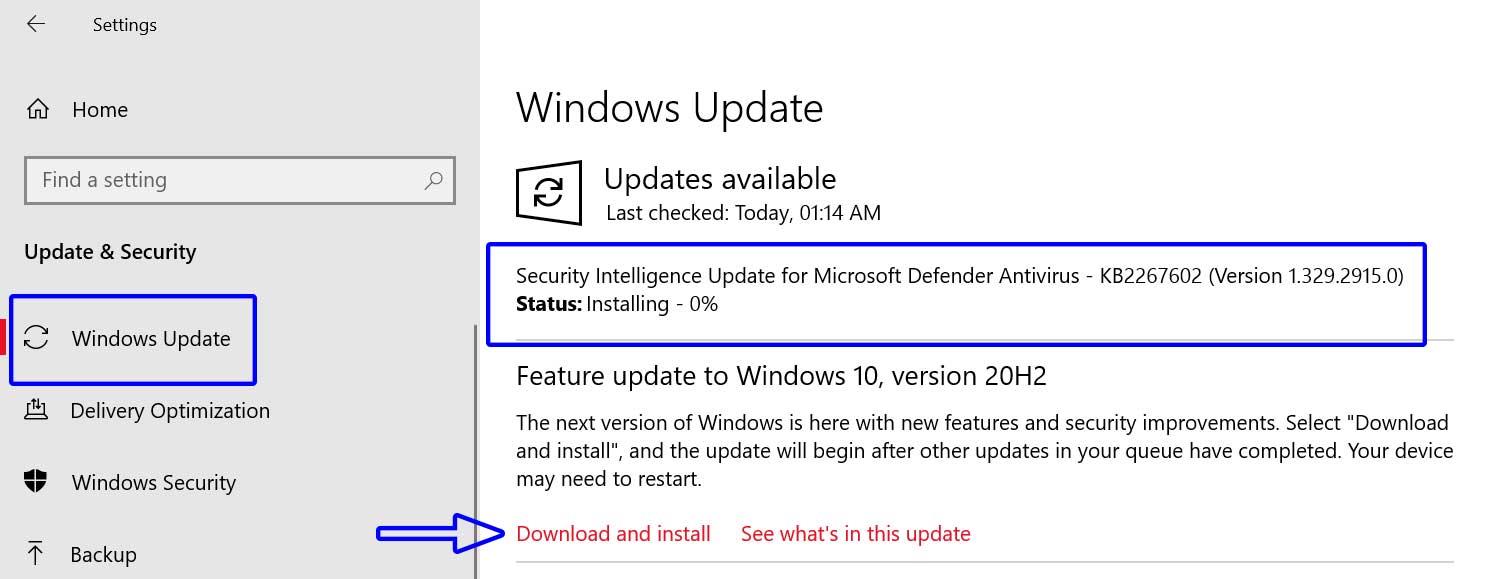
- Klik vervolgens op Update en beveiliging > Selecteer Controleren op updates onder de Windows Update sectie.
- Als er een functie-update beschikbaar is, selecteert u Download en installeer.
- Het kan even duren voordat de update is voltooid.
- Als u klaar bent, start u uw computer opnieuw op om de update te installeren.
4. Voer het spel uit als beheerder
Zorg ervoor dat u het exe-bestand van de game uitvoert als beheerder om controle over gebruikersaccounts met betrekking tot privileges te voorkomen. U moet de Steam-client ook als beheerder op uw pc uitvoeren. Om dit te doen:
- Klik met de rechtermuisknop op de Assassin’s Creed Valhalla exe-snelkoppelingsbestand op uw pc.
- Selecteer nu Eigendommen > Klik op de Compatibiliteit tabblad.
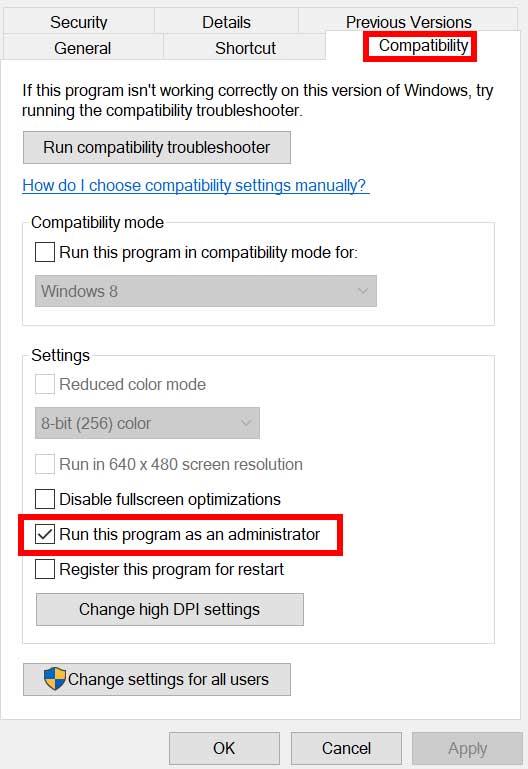
- Zorg ervoor dat u op de klikt Voer dit programma uit als beheerder selectievakje om het aan te vinken.
- Klik op Van toepassing zijn en selecteer Oké om wijzigingen op te slaan.
Zorg ervoor dat u dezelfde stappen ook voor de Steam-client uitvoert. Het zou je moeten helpen om het Assassin’s Creed Valhalla-probleem op je pc op te lossen.
5. Sluit Taken uitvoeren op de achtergrond
Onnodige achtergrondtaken of programma’s kunnen veel systeembronnen opslokken, zoals CPU- of geheugengebruik, wat de systeemprestaties letterlijk vermindert. Vandaar dat het opstarten, het achterblijven en het niet laden van problemen vrij vaak voorkomt. Sluit eenvoudig alle onnodige achtergrondtaken volledig af. Om dit te doen:
- druk op Ctrl + Shift + Esc sleutels om de . te openen Taakbeheer.
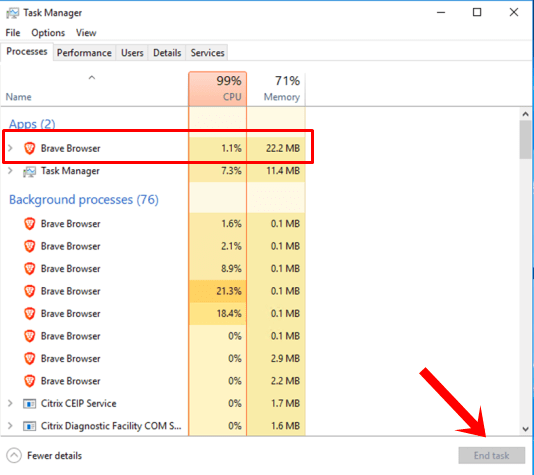
- Klik nu op de Processen tab > Klik om taken te selecteren die onnodig op de achtergrond worden uitgevoerd en voldoende systeembronnen gebruiken.
- Klik op Einde taak om het een voor een te sluiten.
- Als u klaar bent, start u uw systeem opnieuw op.
Nu kun je controleren of je Assassin’s Creed Valhalla Crashing op je pc hebt opgelost of niet. Als dat niet het geval is, volgt u de volgende methode.
6. Hoge prioriteit instellen in Taakbeheer
Maak je game prioriteit in het hogere segment via Taakbeheer om je Windows-systeem te vertellen dat het spel correct moet worden uitgevoerd. Om dit te doen:
- Klik met de rechtermuisknop op de Start menu > Selecteer Taakbeheer.
- Klik op de Processen tabblad > Klik met de rechtermuisknop op de Assassin’s Creed Valhalla spel taak.
- Selecteer Prioriteit instellen tot Hoog.
- Sluit Taakbeheer.
- Voer ten slotte het spel Assassin’s Creed Valhalla uit om te controleren of het op pc crasht of niet.
7. Installeer DirectX opnieuw (nieuwste)
U moet proberen de nieuwste versie van DirectX opnieuw te installeren vanaf de officiële Microsoft-website op uw pc/laptop. U hoeft alleen het DirectX-installatiepakket te downloaden en te installeren en het uit te voeren. Houd er rekening mee dat je DirectX 12 of hoger nodig hebt om de Assassin’s Creed Valhalla-game correct uit te voeren.
8. Schakel Windows Firewall of Antivirusprogramma uit
De kans is groot genoeg dat uw standaard Windows Defender Firewall-beveiliging of een antivirusprogramma van derden ervoor zorgt dat de lopende verbindingen of gamebestanden niet correct worden uitgevoerd. Zorg er dus voor dat u de realtime bescherming en firewallbescherming tijdelijk uit- of uitschakelt. Probeer dan het spel uit te voeren om te controleren of het probleem met Assassin’s Creed Valhalla Crashing op pc is opgelost of niet. Om dit te doen:
- Klik op de Start menu > Typ firewall.
- Selecteer Windows Defender-firewall uit het zoekresultaat.
- Klik nu op Windows Defender Firewall in- of uitschakelen uit het linkerdeelvenster.
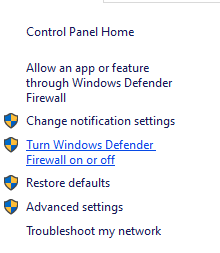
- Er wordt een nieuwe pagina geopend > Selecteer de Schakel Windows Defender Firewall uit (niet aanbevolen) optie voor zowel de Instellingen voor privé en openbaar netwerk.
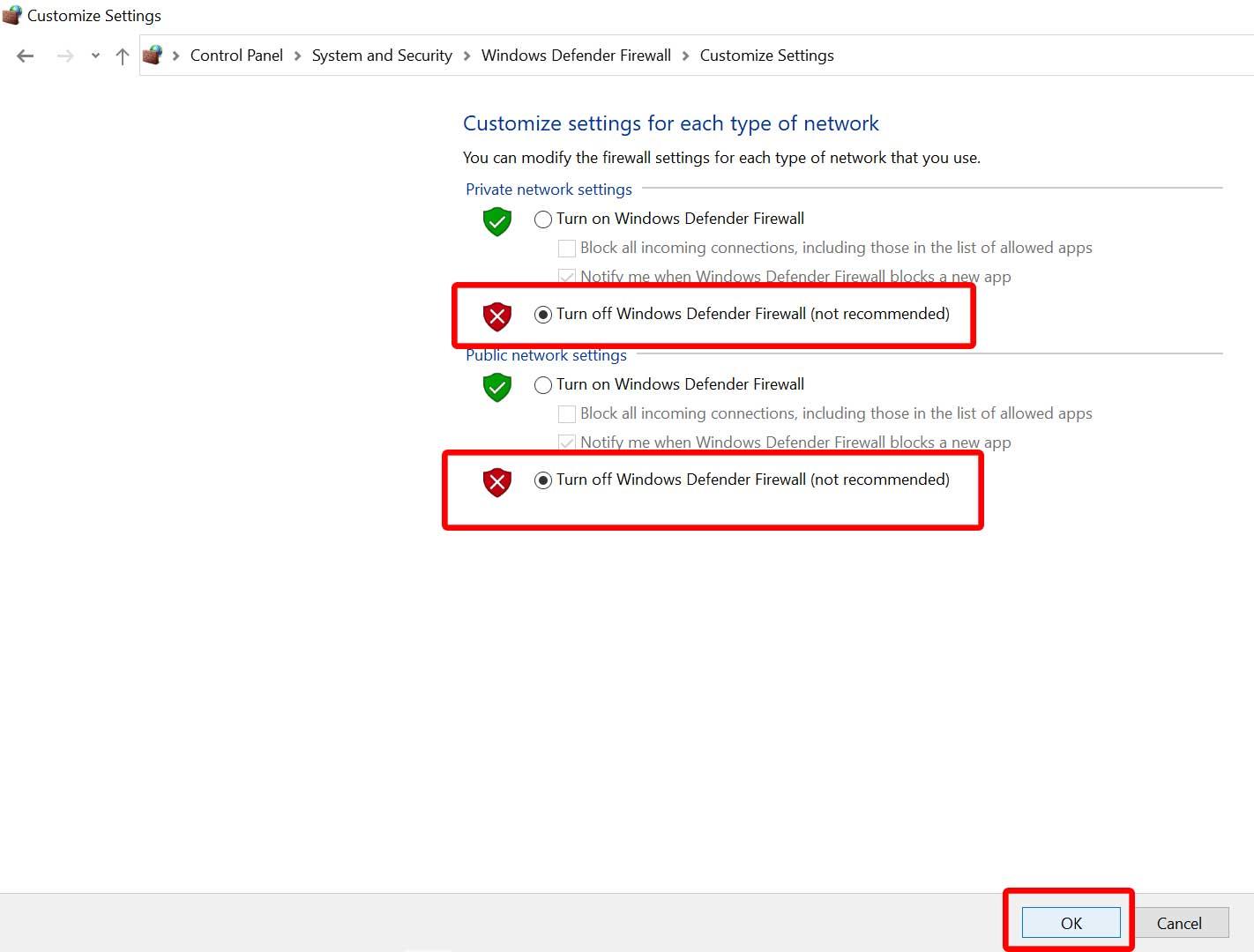
- Eenmaal geselecteerd, klik op Oké om wijzigingen op te slaan.
- Start ten slotte uw computer opnieuw op.
Op dezelfde manier moet u ook de Windows-beveiligingsbeveiliging uitschakelen. Volg gewoon de onderstaande stappen:
- druk op Windows + I sleutels om de . te openen Windows-instellingen menu.
- Klik op Update en beveiliging > Klik op Windows-beveiliging uit het linkerdeelvenster.
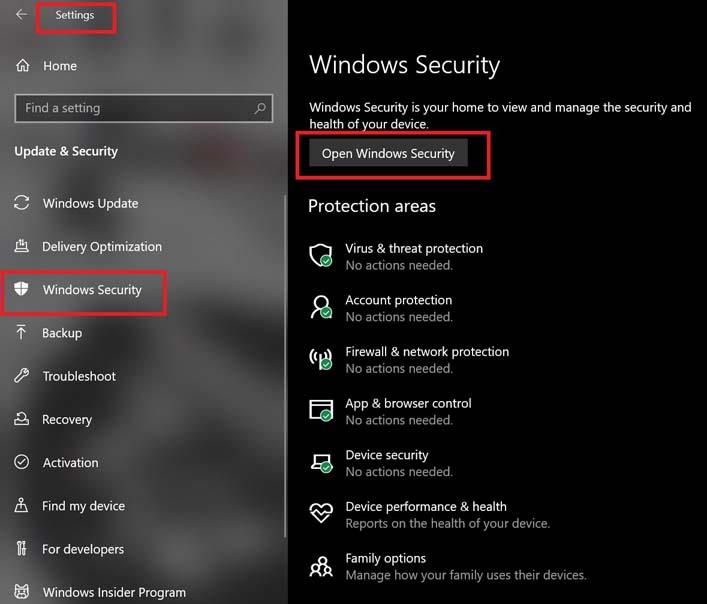
- Klik nu op de Windows-beveiliging openen knop.
- Ga naar Virus- en bedreigingsbeveiliging > Klik op Instellingen beheren.
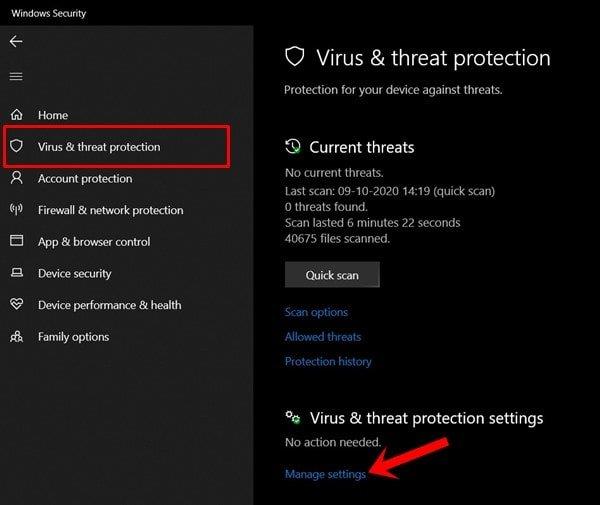
- Vervolgens moet je gewoon zet uit de Realtime bescherming schakelaar.
- Klik desgevraagd op Ja om verder te gaan.
- Bovendien kunt u ook uitschakelen Door de cloud geleverde bescherming, Sabotage bescherming als je wil.
9. Hoge prestaties instellen in Energiebeheer
Als in het geval dat uw Windows-systeem in de gebalanceerde modus draait in Energiebeheer, stelt u gewoon de High-Performance-modus in voor betere resultaten. Hoewel deze optie een hoger stroomverbruik of batterijgebruik vereist. Om dit te doen:
- Klik op de Start menu > Typ Controlepaneel en klik erop vanuit het zoekresultaat.
- Ga nu naar Hardware en geluid > Selecteer Energiebeheer.
- Klik op Hoge performantie om het te selecteren.
- Zorg ervoor dat u het venster sluit en uw computer volledig afsluit. Klik hiervoor op de Start menu > Ga naar Stroom > Stilgelegd.
- Zodra uw computer volledig is uitgeschakeld, kunt u deze weer aanzetten.
Dit zou in de meeste gevallen het Assassin’s Creed Valhalla Crashing-probleem op uw pc moeten oplossen. Als echter geen van de methoden voor u heeft gewerkt, volgt u de volgende.
10. Sluit het spel vanuit Achtergrond-apps
Als de Assassin’s Creed Valhalla-game op de een of andere manier nog steeds problemen ondervindt, moet u deze uitschakelen via de functie Achtergrond-apps op uw pc. Om dit te doen,
- druk op Windows + I sleutels om de . te openen Windows-instellingen menu.
- Klik op Privacy > Scroll naar beneden vanaf het linkerdeelvenster en selecteer Achtergrond-apps.
- Scroll naar beneden en zoek naar Assassin’s Creed Valhalla titel van het spel.
- Alleen maar zet de schakelaar uit naast de titel van het spel.
- Als u klaar bent, sluit u het venster en start u uw computer opnieuw op.
Deze methode zou je moeten helpen. Als dit het probleem echter niet oplost, kunt u de volgende methode volgen.
11. Installeer Microsoft Visual C++ Runtime opnieuw
Zorg ervoor dat u Microsoft Visual C++ Runtime opnieuw op uw computer installeert om meerdere spelproblemen of fouten volledig op te lossen. Om dat te doen:
- druk de ramen toets van het toetsenbord om de . te openen Start menu.
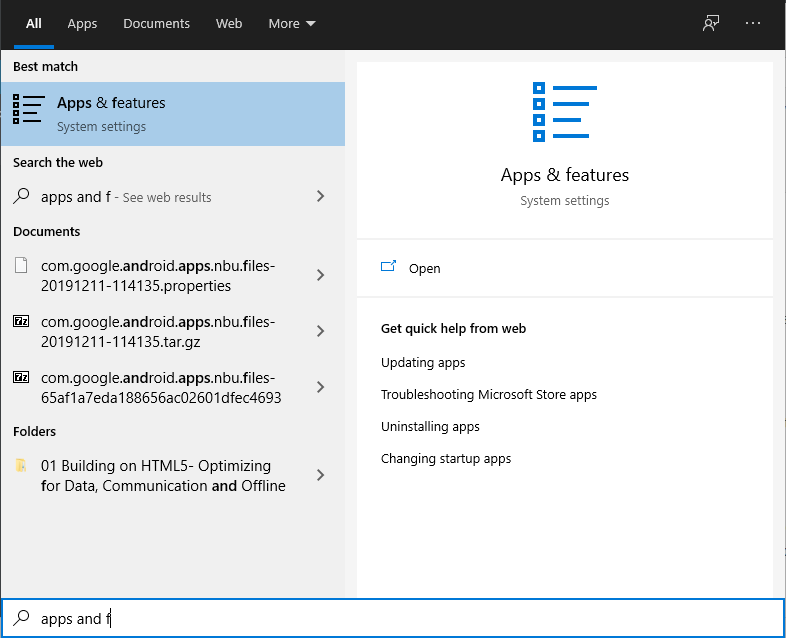
- Type Apps en functies en klik erop vanuit het zoekresultaat.
- Zoek nu de Microsoft Visual C++ programma(‘s) in de lijst.
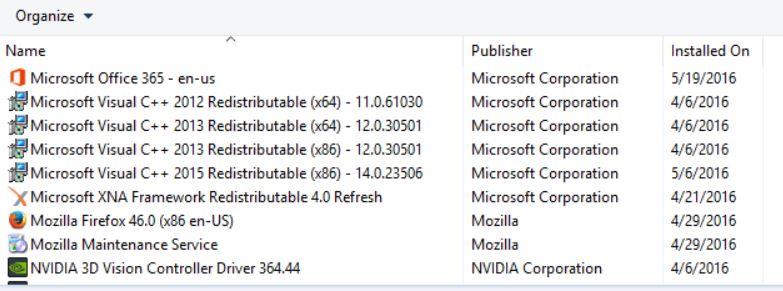
- Selecteer elk programma en klik op Verwijderen.
- Bezoek de officiële Microsoft-website en download de nieuwste Microsoft Visual C++ Runtime.
- Als u klaar bent, installeert u het op uw computer en start u het systeem opnieuw op om de effecten te wijzigen.
12. Voer een schone start uit
Sommige apps en hun services kunnen automatisch worden gestart terwijl het systeem meteen wordt opgestart. In dat geval zullen die apps of services zeker veel internetverbinding en systeembronnen gebruiken. Als u ook hetzelfde voelt, zorg er dan voor dat u uw computer schoon opstart om het probleem te controleren. Om dat te doen:
- druk op Windows + R sleutels om de . te openen Rennen dialoog venster.
- Typ nu msconfig en raak Binnenkomen openen Systeem configuratie.
- Ga naar de Diensten tabblad > Schakel de . in Verberg alle Microsoft diensten selectievakje.
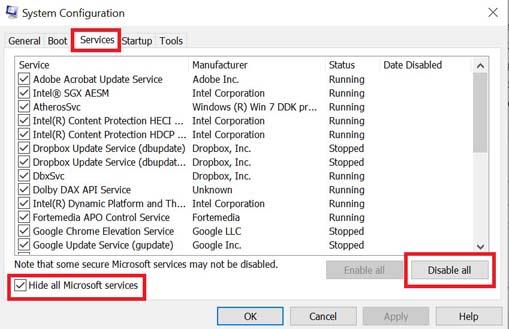
- Klik op Alles uitschakelen > Klik op Van toepassing zijn en dan Oké om wijzigingen op te slaan.
- Ga nu naar de Beginnen tabblad > Klik op Taakbeheer openen.
- De interface van Taakbeheer wordt geopend. Ga hier naar de Beginnen tabblad.
- Klik vervolgens op de specifieke taak die een hogere opstartimpact heeft.
- Eenmaal geselecteerd, klik op Uitzetten om ze uit te schakelen tijdens het opstartproces.
- Voer dezelfde stappen uit voor elk programma dat een hogere opstartimpact heeft.
- Als u klaar bent, moet u uw computer opnieuw opstarten om wijzigingen toe te passen.
13. Probeer overlay-apps uit te schakelen
Het lijkt erop dat een aantal populaire apps hun eigen overlay-programma hebben dat uiteindelijk op de achtergrond kan worden uitgevoerd en problemen kan veroorzaken met de spelprestaties of zelfs opstartproblemen. U moet ze uitschakelen om het probleem op te lossen door de onderstaande stappen te volgen:
Discord-overlay uitschakelen:
- Start de Meningsverschil app > Klik op de tandwiel icoon aan de onderkant.
- Klik op Overlay onder App instellingen > Aanzetten de In-game overlay inschakelen.
- Klik op de Spellen tabblad > Selecteren Assassin’s Creed Valhalla.
- Eindelijk, zet uit de In-game overlay inschakelen schakelaar.
- Zorg ervoor dat u uw pc opnieuw opstart om wijzigingen toe te passen.
Xbox-gamebalk uitschakelen:
- druk op Windows + I sleutels om te openen Windows-instellingen.
- Klik op Gamen > Ga naar Spelbalk > Uitschakelen Neem gameclips, schermafbeeldingen op en zend ze uit via de gamebalk keuze.
Als je de Game Bar-optie niet kunt vinden, zoek er dan gewoon naar in het menu Windows-instellingen.
Schakel Nvidia GeForce Experience-overlay uit:
- Start de Nvidia GeForce-ervaring app > Ga naar Instellingen.
- Klik op de Algemeen tabblad > Uitzetten de In-game-overlay keuze.
- Start ten slotte de pc opnieuw op om wijzigingen toe te passen en start de game opnieuw.
Houd er ook rekening mee dat u enkele andere overlay-apps zoals MSI Afterburner, Rivatuner, RGB-software of andere overlay-apps van derden die altijd op de achtergrond worden uitgevoerd, moet uitschakelen.
14. Controleer de integriteit van gamebestanden
Als er een probleem is met de spelbestanden en het op de een of andere manier beschadigd raakt of ontbreekt, zorg er dan voor dat u deze methode uitvoert om het probleem gemakkelijk te controleren.
Controleer de integriteit van gamebestanden op Steam
- Launch Stoom > Klik op Bibliotheek.
- Klik met de rechtermuisknop Aan Assassin’s Creed Valhalla uit de lijst met geïnstalleerde games.
- Klik nu op Eigendommen > Ga naar Lokale bestanden.
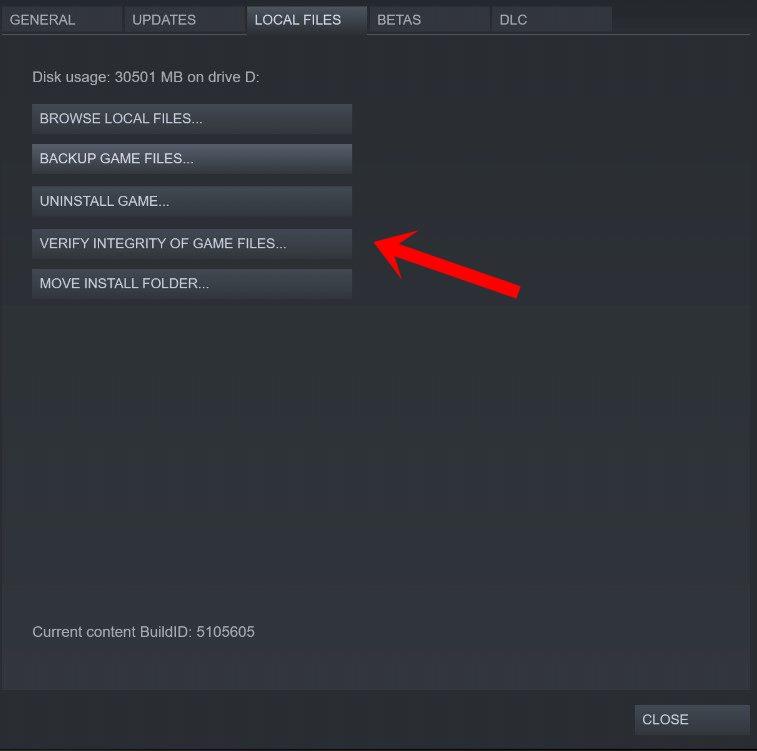
- Klik op Integriteit van gamebestanden verifiëren.
- U moet wachten op het proces totdat het is voltooid.
- Als u klaar bent, start u gewoon uw computer opnieuw op.
Controleer gamebestanden op Epic Games:
15. Schakel CPU- of GPU-overklokken uit
Het is ook het vermelden waard om CPU/GPU-overklokken op je pc niet in te schakelen als je game crasht of veel stottert. We kunnen begrijpen dat het overklokken van de CPU/GPU een enorme impact kan hebben op het verbeteren van de gameplay, maar soms kan het ook problemen veroorzaken met de bottleneck of compatibiliteit. Stel de frequentie gewoon in op standaard voor optimale prestaties.
16. Update Assassin’s Creed Valhalla
Als je je Assassin’s Creed Valhalla-game al een tijdje niet hebt bijgewerkt, volg dan de onderstaande stappen om te controleren op updates en installeer de nieuwste patch (indien beschikbaar). Om dit te doen:
- Open de Stoom klant > Ga naar Bibliotheek > Klik op Assassin’s Creed Valhalla uit het linkerdeelvenster.
- Het zoekt automatisch naar de beschikbare update. Als er een update beschikbaar is, klik dan op Update.
- Het kan even duren om de update te installeren > Sluit de Steam-client als je klaar bent.
- Start ten slotte uw pc opnieuw op om wijzigingen toe te passen en probeer de game opnieuw te starten.
Dat is het, jongens. We gaan ervan uit dat deze gids nuttig voor u was. Voor verdere vragen kunt u hieronder reageren.
FAQ
Waarom crasht Assassin’s Creed Valhalla?
Waarom crasht Assassin’s Creed Valhalla? 1. Systeemupdates controleren 2. Opgeslagen gamegegevens verwijderen (PS4/PS5) 3. Database opnieuw opbouwen (PS4/PS5) 4. Assassin’s Creed Valhalla opnieuw installeren 6. De console resetten Waarom crasht Assassin’s Creed Valhalla? Het eerste dat in ons opkomt als we horen over “crashen” is de term “game-crash”.
Hoe het probleem met Assassin’s Creed Valhalla Black Screen op te lossen?
Zorg ervoor dat de juiste resolutie is geselecteerd en dat het probleem met het zwarte scherm u niet meer zal storen. Degenen onder jullie die een zwart scherm krijgen zodra Assassin’s Creed Valhalla wordt gelanceerd, druk op “Alt + Enter” wanneer het zwarte scherm verschijnt. De game gaat naar de venstermodus en wordt weergegeven en het probleem met het zwarte scherm wordt opgelost.
Hoe repareer ik beschadigde Assassin’s Creed Valhalla-bestanden?
U kunt deze stappen volgen om beschadigde bestanden te controleren en te repareren: Open uw UBISOFT CONNECT-client. Navigeer naar het tabblad Games en verplaats je muiscursor naar de gametegel van Assassin’s Creed Valhalla. Klik vervolgens op de neerwaartse driehoek in de rechterbenedenhoek van de speltegel.
Kan mijn pc Assassin’s Creed Valhalla draaien?
PC kan het spel niet uitvoeren. Pc-spelers moeten een kleine extra stap doen dan console-gamers om ervoor te zorgen dat hun pc de game kan draaien. Als uw pc niet is geoptimaliseerd voor gamen, wat betekent dat u waarschijnlijk een oudere of minder krachtige machine gebruikt, moet u controleren of deze voldoet aan de Assassin’s Creed Valhalla-systeemvereisten.
Waarom crasht AC Valhalla steeds op PS4?
Als Assassin’s Creed Valhalla blijft crashen, bevriezen of een zwart scherm blijft vertonen terwijl het niet reageert, is het eerste wat je moet doen de game updaten. Dit is van toepassing, of je nu Assassin’s Creed Valhalla speelt op een pc, PS4, PS5, Xbox One of Xbox Series X/S.
Hoe installeer ik Assassin’s Creed Valhalla op Windows 10?
Opmerking: u zult de installatiemap voor Assassin’s Creed Valhalla vinden. De beste manier om dit te doen, is door met de rechtermuisknop op de snelkoppeling op het bureaublad voor het spel te klikken en de bestandslocatie te selecteren. Zodra de map is geopend, kopieert u het adres uit de adresbalk en gaat u verder met de onderstaande gids. Start de app Instellingen op Windows 10.
Heeft Assassin’s Creed Valhalla een oplossing voor beschadigd opslaan?
De oplossing voor de beschadigde save in Assassin’s Creed Valhalla is heel eenvoudig en dat is goed voor spelers. De game zit boordevol actie en er zijn zoveel dingen te doen in de game, zoals raids doen of het opnemen tegen de eindbaas in een intens gevecht.
Waarom werkt mijn AC Valhalla-opslagbestand niet?
Het probleem van gegevenscorruptie van Assassin’s Creed Valhalla lijkt te gebeuren omdat de game sommige opdrachten niet kan verwerken en op zijn beurt je hele save-game onbruikbaar maakt. Als dit jou overkomt, is de beste optie die je kunt selecteren om het dichtstbijzijnde werkende opslagbestand in het spel te selecteren.
Kan ik Assassin’s Creed Valhalla draaien?
Om Assassin’s Creed Valhalla op een minimumstandaard voor het spel te kunnen draaien, heb je een CPU nodig die beter is gerangschikt dan Ryzen 3 1200 – 3.1 Ghz / i5-4460 – 3.2 Ghz, meer dan 8 GB (Dual-channel-modus), een GPU die beter scoort dan AMD R9 380 – 4GB / GeForce GTX 960 4GB , terwijl het pc-systeem draait op Windows 10 (alleen 64-bits) s .
Wat is de releasedatum van Assassin’s Creed Valhalla?
Assassin’s Creed Valhalla Releasedatum: 10 november 2020. Beschikbaar op 10 november op Xbox Series X | S, Xbox One, PlayStation®4, Stadia en pc. Komt ook naar PlayStation®5.
Kan uw pc de AC Valhalla pc-test doorstaan?
Desondanks slaagde ruim 60% van de te testen computers voor de minimale test. AC Valhalla is gelanceerd in de Epic Games Store en de Ubisoft-winkel en maakt deel uit van de UPlay-service.
Wat zijn de systeemvereisten voor Assassins Creed Valhalla?
Probeer ook andere grafische instellingen in de game aan te passen om uw minimale prestaties verder te verbeteren. Ten slotte heeft Assassins Creed: Valhalla hardware nodig die een 4 jaar oude pc of jonger is, aanbevolen. Wat is uw gebruikersbeoordelingsscore voor Assassins Creed: Valhalla?
Is er een Assassin’s Creed Valhalla op pc?
Assassin’s Creed Valhalla is een actie-rollenspel in een open wereld van Ubisoft Montreal. Dit is de nieuwste inzending in de langlopende franchise die begon op de PS3/Xbox 360. Als je een pc gebruikt en de Assassin’s Creed Valhalla Ultrawide-problemen wilt oplossen, kun je deze als volgt oplossen.
Is er een manier om screen tearing op te lossen in Assassin’s Creed Valhalla?
Hoewel het spel met 30 Hz of 30 FPS het probleem met het scheuren van het scherm kan oplossen, zullen we het niet aanbevelen. Voor een permanente oplossing hoef je alleen maar te wachten tot Ubisoft een patch-fix voor dit probleem uitbrengt.
Waarom is mijn schermresolutie zo laag op Assassin’s Creed Valhalla?
Zorg ervoor dat de resolutie is ingesteld op 1080p (of een andere 16:9-resolutie) en NIET op 1080i. Ga naar de Assassin.ini-configuratie en stel je resolutie en andere grafische instellingen in als je wilt, maar het belangrijkste: stel Fullscreen=1 in. Hoop dat dit iemand helpt.












